プリントサーバーでプリンターを共有する
プリントサーバーのポートを使用して、ネットワーク上の別のパソコンから本機で印刷できます。本機がネットワークに接続されていなくても印刷できます。
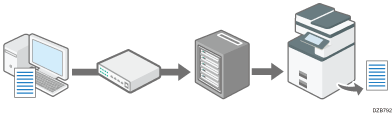
Windowsのプリントサーバーを使用するときは、サーバー上でプリンターの共有設定をしてから、本機のプリンタードライバーをインストールします。
その他のプリントサーバーを使用するときは、プリントサーバー製品の使用説明書を参照してください。
 サーバーコンピューターのWindowsに管理者としてログオンし、プリンタードライバーをインストールする。
サーバーコンピューターのWindowsに管理者としてログオンし、プリンタードライバーをインストールする。
 [デバイスとプリンター]画面を表示する。
[デバイスとプリンター]画面を表示する。
Windows 10(バージョン1703以降)、Windows Server 2019
[スタート]で[Windowsシステムツール]
 [コントロールパネル]とクリックする。
[コントロールパネル]とクリックする。[デバイスとプリンターの表示]をクリックする。
Windows 10(バージョン1703よりも前)、Windows Server 2016
[スタート]を右クリックし、[コントロールパネル]をクリックする。
[デバイスとプリンターの表示]をクリックする。
Windows 8.1、Windows Server 2012/2012 R2
チャームバーで[設定]
 [コントロールパネル]とクリックする。
[コントロールパネル]とクリックする。[デバイスとプリンターの表示]をクリックする。
Windows 7、Windows Server 2008 R2
[スタート]で[デバイスとプリンター]をクリックする。
Windows Vista、Windows Server 2008
[スタート]で[コントロールパネル]をクリックする。
[ハードウェアとサウンド]から[プリンタ]をクリックする。
 本機のアイコンを右クリックし、[プリンターのプロパティ]をクリックする。
本機のアイコンを右クリックし、[プリンターのプロパティ]をクリックする。
Windows Vista、Windows Server 2008のときは、プリンターのアイコンを右クリックし、[プロパティ]をクリックします。
 [共有]タブで[このプリンターを共有する]にチェックを付ける。
[共有]タブで[このプリンターを共有する]にチェックを付ける。
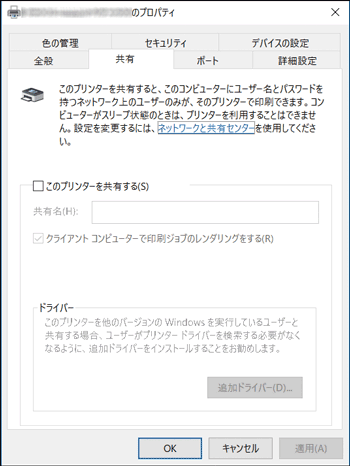
 ほかのバージョンのWindowsを使っているユーザーと、プリンターを共有するときは、[追加ドライバー]をクリックする。
ほかのバージョンのWindowsを使っているユーザーと、プリンターを共有するときは、[追加ドライバー]をクリックする。
[共有]にチェックを付けて代替ドライバーをインストールしているときは、この操作は必要ありません。
 [OK]をクリックし、プリンターのプロパティを閉じる。
[OK]をクリックし、プリンターのプロパティを閉じる。

クライアントコンピューターにもプリンタードライバーのインストールが必要です。
